Tidak semua orang menyukai pintasan keyboard, tetapi pintasan tersebut dapat membantu Anda menjadi lebih efisien dan menghemat waktu saat mengerjakan proyek. Di Notion, perangkat lunak manajemen proyek yang populer, pintasan keyboard diangkat ke level yang sama sekali baru.

Banyaknya perintah dan fitur membuat pintasan hampir diperlukan. Bagian terbaiknya adalah setelah Anda mempelajari pintasan keyboard ke fitur masuk Anda di Notion, pintasan tersebut akan segera menjadi kebiasaan.
Mencakup secara komprehensif setiap pintasan di Notion bisa memakan waktu berjam-jam, jadi kami hanya akan menyentuh opsi paling populer yang dimasukkan pengguna ke dalam penggunaan sehari-hari. Kami juga akan menunjukkan kepada Anda di mana menemukan setiap pintasan keyboard yang tersedia untuk Notion.
Memahami Perintah Slash dalam Notion
Jika ini pertama kalinya Anda menggunakan Notion, mempelajari cara menggunakan perintah garis miring harus menjadi tugas pertama dalam agenda. Ketika Anda masuk ke akun Notion Anda, Anda dapat langsung mengetahui apa yang dapat dicapai dengan menggunakan perintah garis miring “/”.
Menekan tombol slash akan menampilkan menu drop-down. Anda dapat memilih dari blok dasar seperti menyisipkan teks atau halaman baru, membuat daftar tugas, menambahkan poin-poin, dan banyak lagi.
Anda juga dapat membuat kalender dan database, menyisipkan gambar, atau menandai sesuatu yang penting. Meskipun semua ini dimungkinkan dengan satu klik mouse, Anda juga dapat memasukkan teks setelah perintah garis miring untuk mencapai tujuan yang sama. Misalnya:
- “/image” menyisipkan gambar baru.

- “/ halaman” memungkinkan Anda membuat halaman baru.
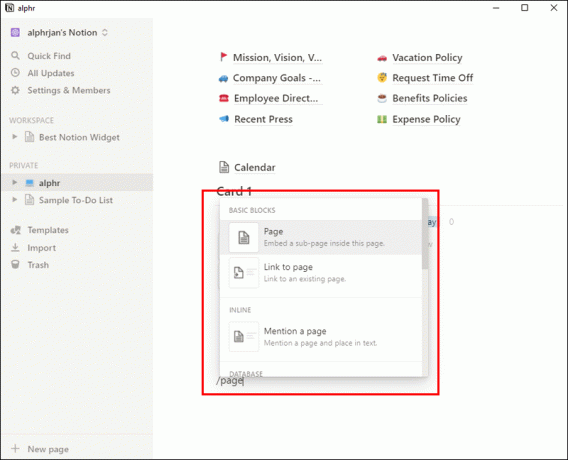
- “/drive” memungkinkan Anda mengunggah file dari Google Drive.

Perintah garis miring di Notion membuat navigasi melalui platform jauh lebih efisien. Alih-alih menggerakkan kursor dan menelusuri opsi, tindakan dapat dilakukan dengan cepat melalui keyboard.
Anda juga dapat menggunakan perintah garis miring untuk memodifikasi konten yang ada atau menambahkannya. Katakanlah ada paragraf tertentu di halaman Notion Anda, dan Anda ingin mengomentarinya.
Anda dapat mengetik garis miring di akhir paragraf dan ketik “komentar.” Kolom komentar akan muncul, dan Anda dapat mengisinya dan tekan Enter untuk menyimpannya.
Mengelola Pintasan Keyboard Halaman di Notion
Jika Anda adalah pengguna Notion yang produktif, Anda mungkin memiliki banyak halaman dan subhalaman yang dikhususkan untuk berbagai konten dan tugas. Anda juga kemungkinan menambahkan lebih banyak halaman setiap hari. Jika Anda terus-menerus bolak-balik, akan sangat membantu untuk bergerak dengan mudah di antara keduanya dengan bantuan pintasan keyboard Notion. Untuk memulai, cobalah beberapa pintasan berikut:
- Cmd/Ctrl + N: halaman baru (hanya tersedia di aplikasi desktop)
- Cmd/Ctrl + Shift + N: jendela Notion baru
- Cmd/Ctrl + P: buka halaman yang baru dilihat
- Cmd/Ctrl + [: mundur satu halaman
- Cmd/Ctrl +]: maju satu halaman
Ada beberapa pintasan keyboard penting lainnya yang berkaitan dengan fitur halaman Notion yang mungkin berguna bagi pengguna. Anda dapat menggunakan “[[“ perintah untuk membuat subhalaman, membuat halaman baru di lokasi berbeda, atau menautkan halaman. Begini cara kerjanya.
- Buka halaman Notion.

- Memasuki "
[[“perintah diikuti dengan nama halaman. - Pilih opsi dari bagian "Tautkan ke Halaman" untuk menautkannya atau masukkan nama halaman untuk membuat subhalaman baru.

Pintasan keyboard ini mencakup dasar-dasar untuk mengelola halaman di Notion dan merupakan titik awal yang bagus untuk menjadi pengguna Notion pro.
Menggunakan Sebutan dan Pengingat Pintasan Keyboard di Notion
Notion banyak digunakan untuk bisnis dan tim karena membuat kolaborasi menjadi mudah. Ada kalanya Anda perlu menyebutkan anggota tim untuk mendapatkan perhatian mereka tentang sesuatu.
Notion memungkinkan pengguna untuk memanfaatkan “@” perintah untuk tujuan ini. Yang harus Anda lakukan adalah menambahkan nama seseorang setelah perintah, dan mereka akan segera diberi tahu.
Pendekatan yang sama berlaku jika Anda ingin membuat tautan ke halaman lain menggunakan “@" memerintah. Masukkan nama halaman setelahnya, dan Notion akan secara otomatis membuat tautan.
Selanjutnya, Anda dapat menggunakan perintah ini untuk menambahkan tanggal ke tugas tertentu. Kamu bisa menulis "Hari ini" atau "Selasa depan" setelah "@” perintah untuk membuatnya sejelas mungkin.
Terakhir, jika Anda memasukkan “@pengingat” diikuti dengan tanggal, Anda dapat dengan cepat menyetel pengingat untuk diri Anda sendiri tentang sesuatu yang penting dan mendapatkan pemberitahuan pada waktu yang dipilih.
Jangan Lupa Pintasan Keyboard untuk Emoji di Notion
Emoji adalah bagian dari kehidupan, dan Notion mendorong pengguna untuk memanfaatkannya secara maksimal, terutama saat membuat halaman baru dan mengkategorikan tugas.
Anda dapat menggunakan emoji dengan cara apa pun yang Anda pilih di Notion. Anda juga tidak perlu mencari emoji yang sempurna. Ada pintasan keyboard untuk masing-masing. Misalnya, Anda dapat mengetik “apel” setelah simbol titik dua (:) dan Anda akan mendapatkan emoji apel.

Anda bahkan tidak perlu menulis seluruh kata – mulailah mengetik, dan emoji yang tersedia akan muncul. Terkadang mencari emoji mahkota secara manual dapat memakan waktu 30 menit dan tetap tidak membuahkan hasil. Sebagai gantinya, gunakan perintah titik dua dan tulis “mahkota.”
Di mana Anda Dapat Menemukan Semua Pintasan Keyboard Notion?
Saat tiba saatnya beralih ke pintasan keyboard yang lebih kompleks, daftar tindakan yang tersedia bersembunyi di depan mata di halaman mana pun di Notion. Di pojok kanan bawah setiap halaman, Anda akan melihat tombol tanda tanya.

Jika Anda mengkliknya, Anda dapat memilih "Pintasan keyboard" untuk mempelajari lebih lanjut tentang apa yang dapat Anda lakukan. Fitur ini memungkinkan Anda membaca semua pembaruan Notion terbaru dan mengakses halaman dukungan.
Menjelajahi Gagasan dengan Mudah
Tampaknya bagi pengembang Notion, pintasan keyboard bukan sekadar renungan tetapi sesuatu yang layak untuk disempurnakan. Menilai dari berapa banyak cara Anda dapat menggunakan tombol garis miring saja; sepertinya semuanya bisa dilakukan dengan satu pintasan atau lainnya.
Anda dapat menggunakan celana pendek keyboard untuk membuat halaman baru, sub-halaman, dan memindahkannya. Anda juga dapat menyebut orang, menambahkan pengingat, mengomentari gambar, dan banyak lagi dengan menggunakan perintah Notion yang benar.
Dengan pintasan, pengguna tidak perlu mengeklik berbagai opsi untuk mendapatkan apa yang mereka butuhkan, bahkan termasuk menemukan emoji yang tepat.
Pintasan keyboard mana yang akan Anda gunakan di Notion? Beri tahu kami di bagian komentar di bawah.




